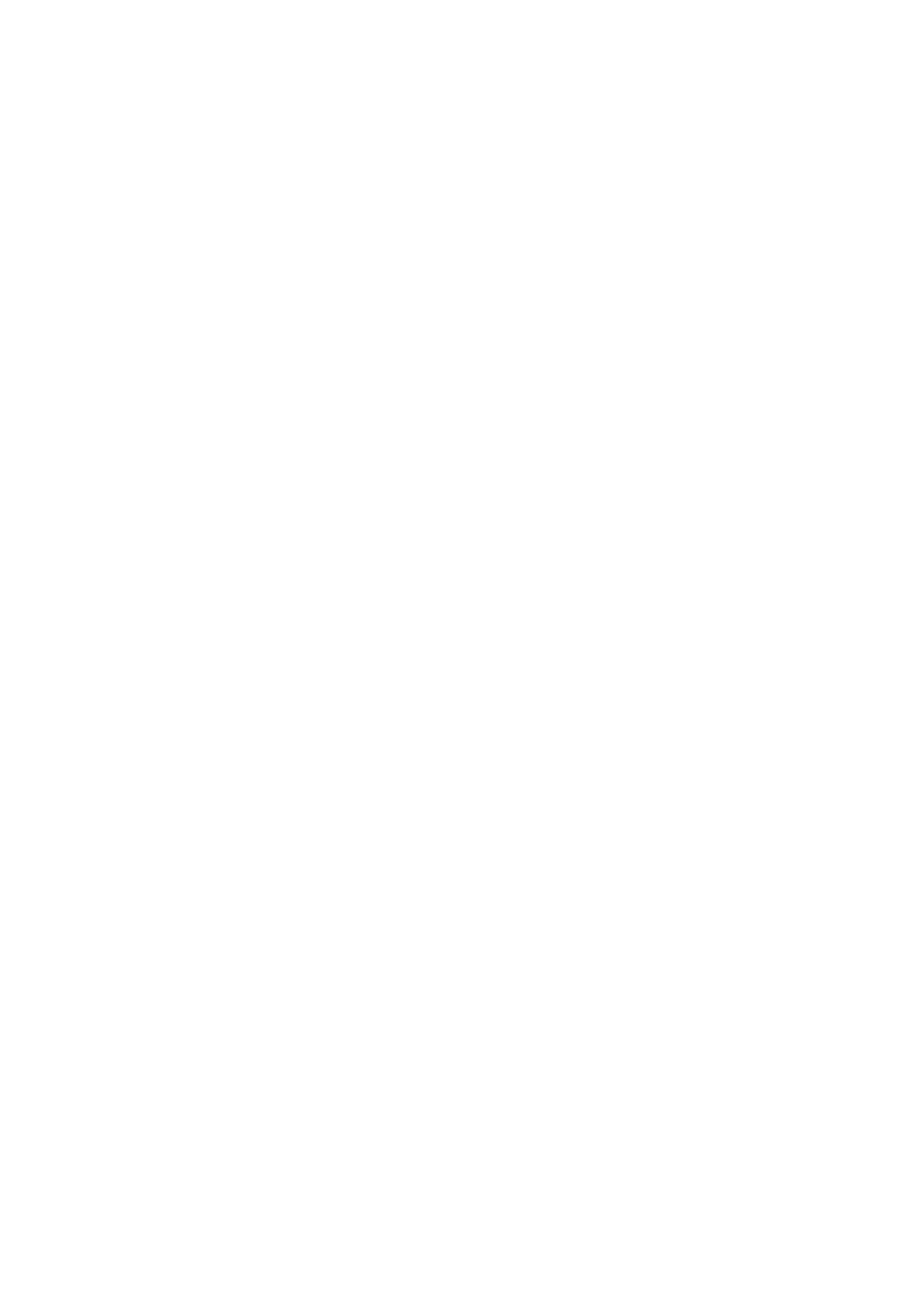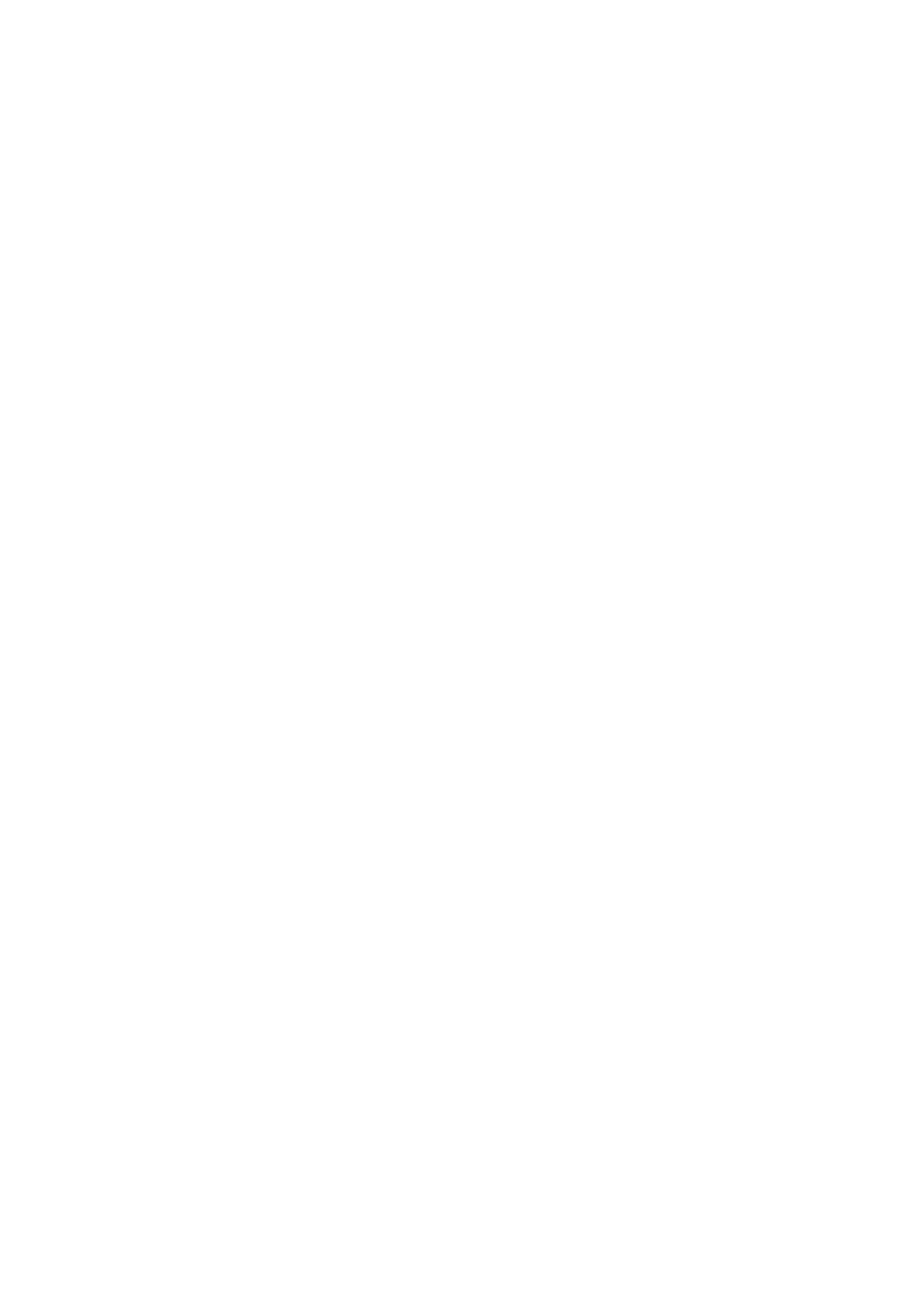
4.4.
接点監視機能を使う ................................................................................................................................................. 66
接点監視機能を設定する .................................................................................................................................. 66
接点信号の状態を⾒る ..................................................................................................................................... 68
接点信号の履歴を⾒る ..................................................................................................................................... 68
4.5.
ユーザー情報を設定する.......................................................................................................................................... 69
ユーザーを登録する ......................................................................................................................................... 69
ユーザーを削除する ......................................................................................................................................... 69
4.6.
システム⽇時を変更する.......................................................................................................................................... 70
4.7.
ネットワーク設定を変更する .................................................................................................................................. 72
IP アドレスの設定 ........................................................................................................................................... 72
DNS を設定する .............................................................................................................................................. 74
ネットワーク導通のチェックを⾏う ................................................................................................................ 75
4.8.
LED 表示版の表示内容を変更する .......................................................................................................................... 76
4.9.
計測データファイルを転送する ............................................................................................................................... 78
4.10.
接続しているディスプレイの種類を変更する ......................................................................................................... 81
4.11.
Web ブラウザから本体を再起動する ....................................................................................................................... 82
4.12.
設定をバックアップする.......................................................................................................................................... 83
バックアップファイルを作成する ................................................................................................................... 83
バックアップファイルをダウンロードする ..................................................................................................... 84
バックアップファイルを削除する ................................................................................................................... 84
バックアップファイルをアップロードして設定を復元する ............................................................................ 85
付録 ............................................................................................................................. 87
FTP で計測データを取得する ................................................................................................................................. 87
計測データファイルのフォーマット ........................................................................................................................ 88
送信メールのフォーマット ...................................................................................................................................... 91
パワコン異常時送信メール .............................................................................................................................. 91
パワコン通信異常時送信メール ....................................................................................................................... 91
テストメール .................................................................................................................................................... 91
定期メール ....................................................................................................................................................... 92
Modbus サーバーを使用する(開発者向け機能) ................................................................................................... 93
デジタルサイネージと連携する ............................................................................................................................... 94
スライドショーを表示 ..................................................................................................................................... 94
計測値を表示 .................................................................................................................................................... 95
USB メモリに計測データ(CSV ファイル)をコピーする .......................................................................................... 96
USB メモリを使う前の準備 ............................................................................................................................. 96
USB メモリへ計測データをコピーする ........................................................................................................... 96
コピーしたデータをパソコンで確認する ......................................................................................................... 97
オプション製品「SV-OPT-CNT2DI8-BOX」を利用する ........................................................................................ 98
SV-OPT-CNT2DI8-BOX を利用できるように設定する................................................................................... 98
売電電⼒量を確認する ................................................................................................................................... 100
買電電⼒量を確認する ................................................................................................................................... 100
SV-OPT-CNT2DI8-BOX の接点信号を使って異常監視を⾏う ...................................................................... 101
SV-OPT-CNT2DI8-BOX のネットワーク設定を変更する ............................................................................. 103
SV-OPT-CNT2DI8-BOX の接点信号のノイズフィルタ設定を変更する........................................................ 103
接点信号、パルス信号をテスト⼊⼒する ....................................................................................................... 103